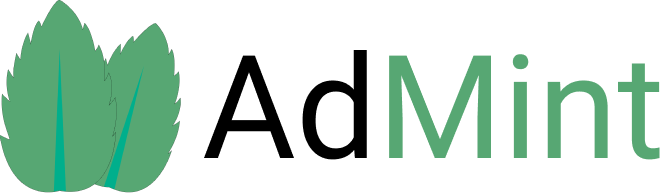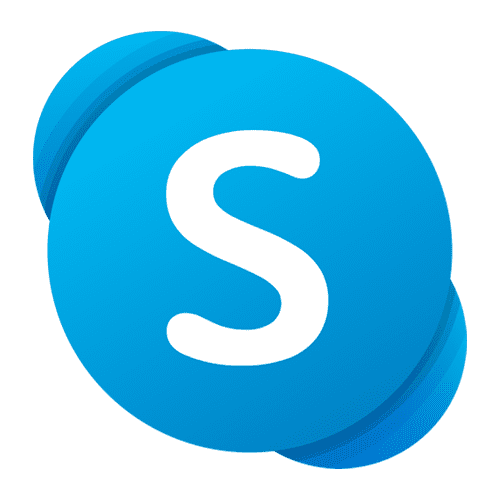Содержание:
Скайп это бесплатный мессенджер который можно установить как на компьютер так и на телефон. У него есть много преимуществ в сравнении с другими мессенджерами.
Как установить скайп на Windows 10 или 11
Если у вас установлен Windows 10 или Windows 11 можно скачать Skype из официального магазина приложений.
- Введите в поиске Windows запрос “Microsoft Store”
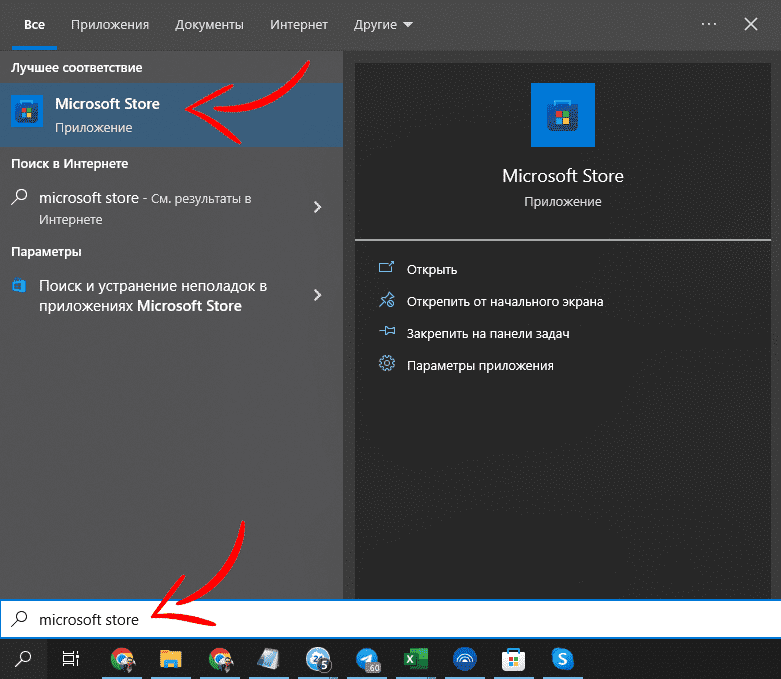
- В поиске магазина введите Skype и нажмите кнопку “Получить”
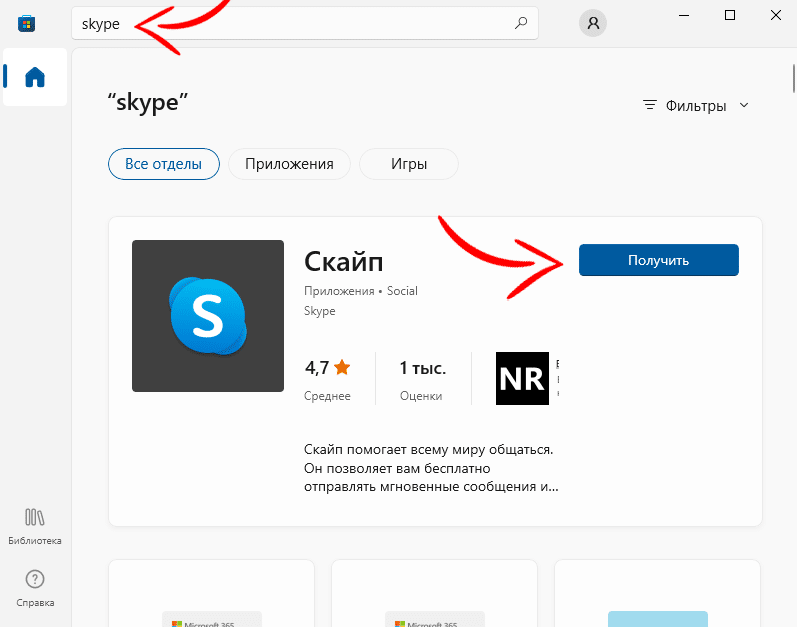
- После установки нажмите “Открыть”
- После открытия скайпа нажмите кнопку “Поехали” и “Войти или создать”
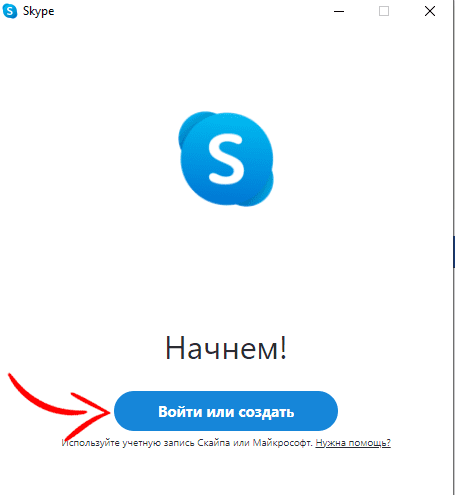
- Войдите в существующий или создайте новый аккаунт
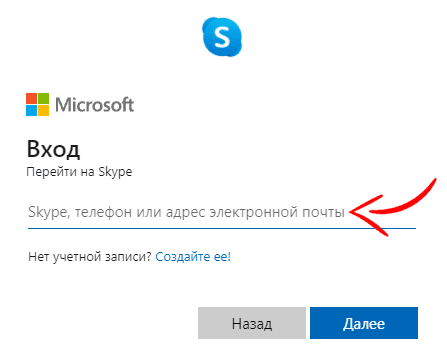
Установить скайп для Windows 7 или более ранних версий
Установка Skype для более ранних версий Windows несколько отличается.
- Нужно перейти на официальный сайт skype.com перейти в раздел “Загрузки” и нажать кнопку “Скачать скайп для Windows”
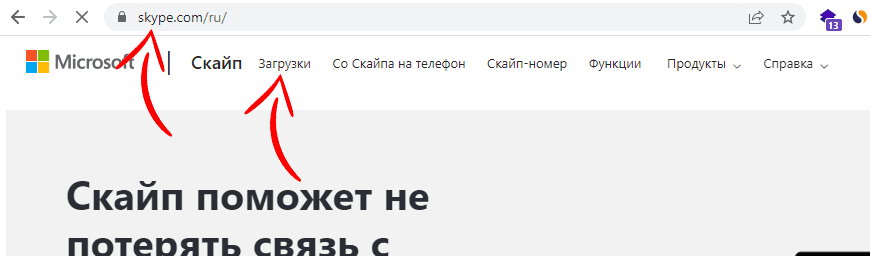
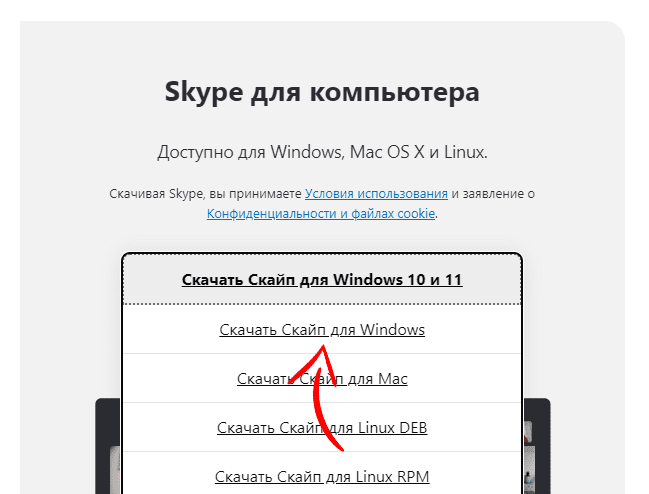
- Выбрать место сохранения установщика
- Запустить установочный файл и нажать кнопку “Установить”
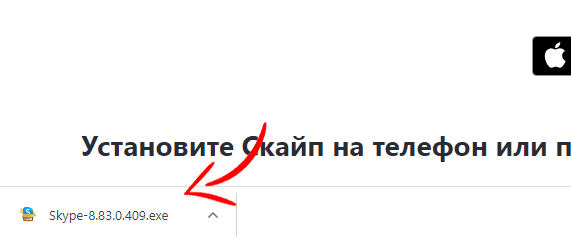
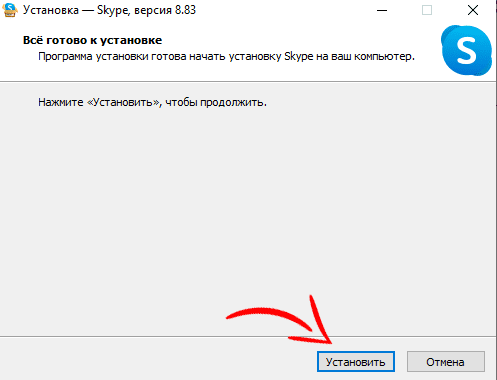
- После установки скайп запуститься
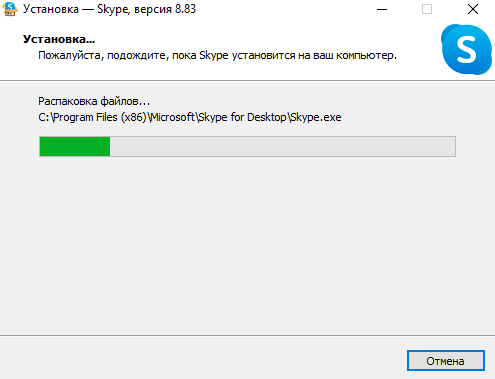
- Введите логин и пароль своего аккаунта чтобы авторизироваться или создайте новый профиль
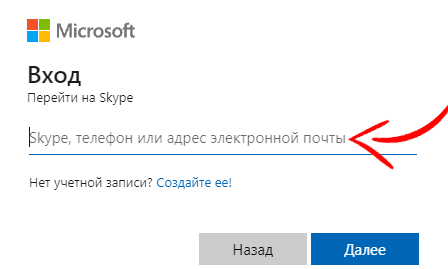
Как зайти в скайп без скачивания
Если вы по каким либо причинам не хотите скачивать Skype себе на компьютер, можно воспользоваться WEB версией приложения.
- Для этого нужно перейти на сайт skype.com и перейти в раздел “Загрузки”
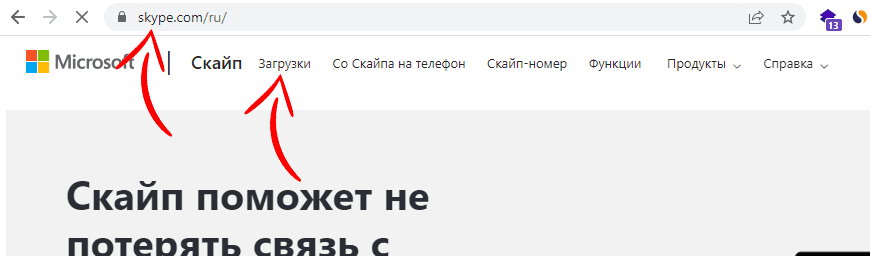
- Пролистать страницу в конец и выбрать версию для браузера
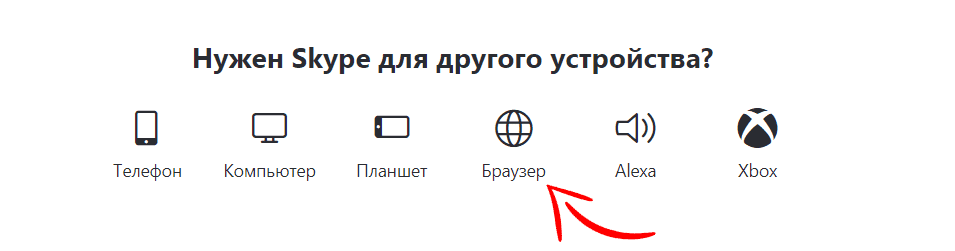
- Нажмите кнопку “Начать чат”
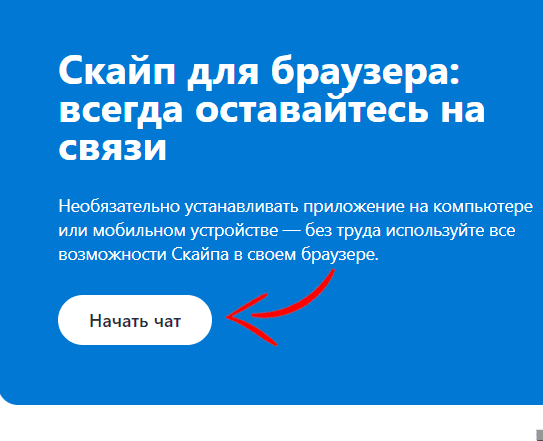
- Войдите в свою учетную запись с помощью логина и пароля или создайте новый аккаунт
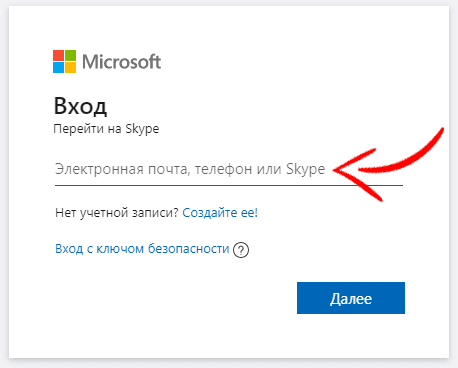
Как создать аккаунт Скайп
- В окне авторизации нажмите на ссылку “Создайте ее!”
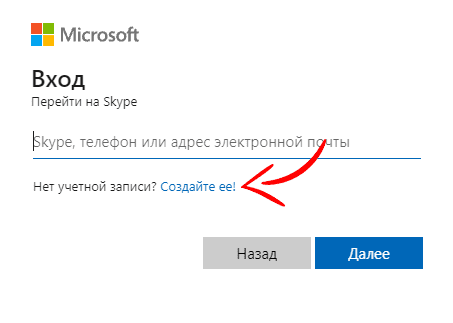
- Выберите код страны и введите свой номер телефона
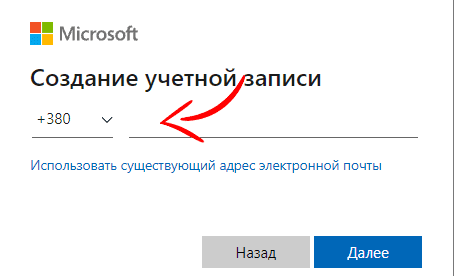
- Введите пароль который хотите использовать для входа
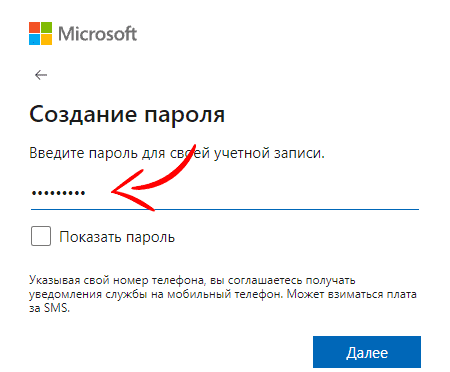
- Введите имя и фамилию
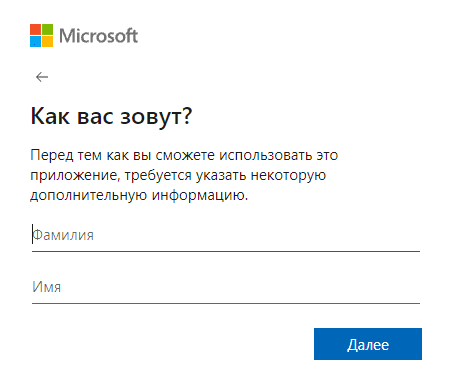
- Выберите свою страну и укажите дату рождения
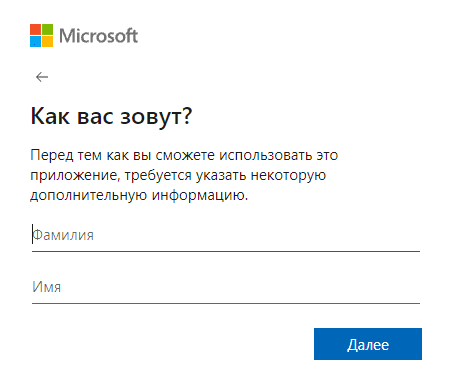
- После этого вам на телефон придет смс с кодом который нужно ввести в специальную форму
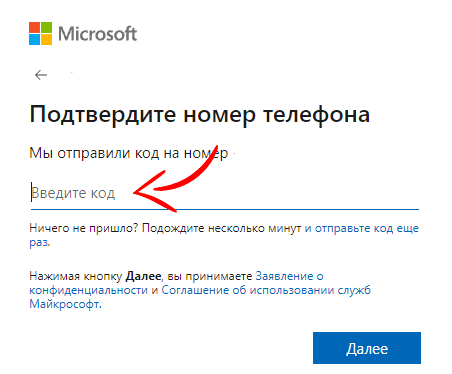
- В следующем окне можно выбрать фото профиля или пропустить нажав кнопку “Продолжить”
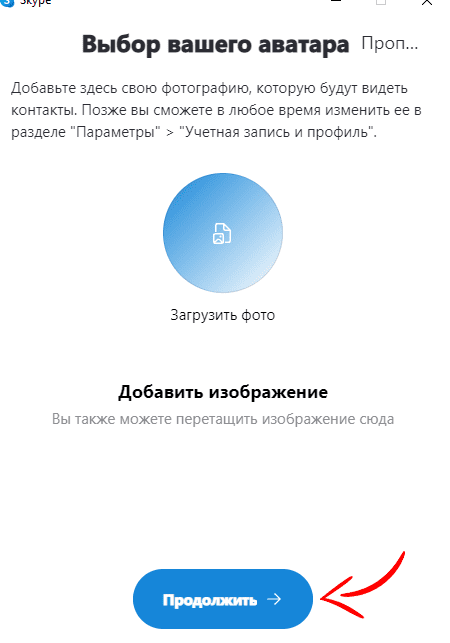
- Окно “Проверка аудио” поможет проверить настройки микрофона и звука
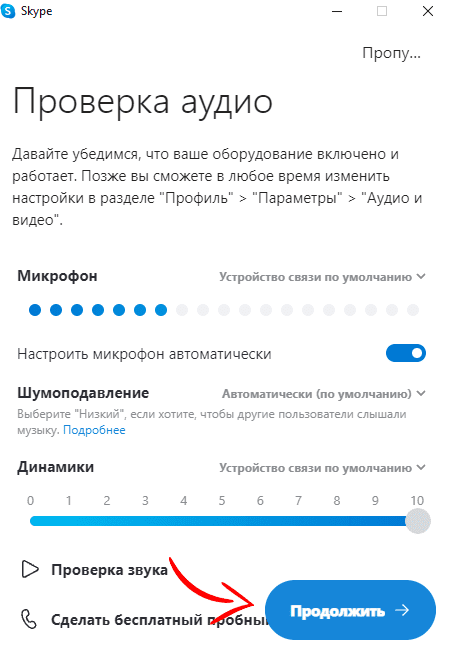
- Далее вы можете проверить настройки веб-камеры
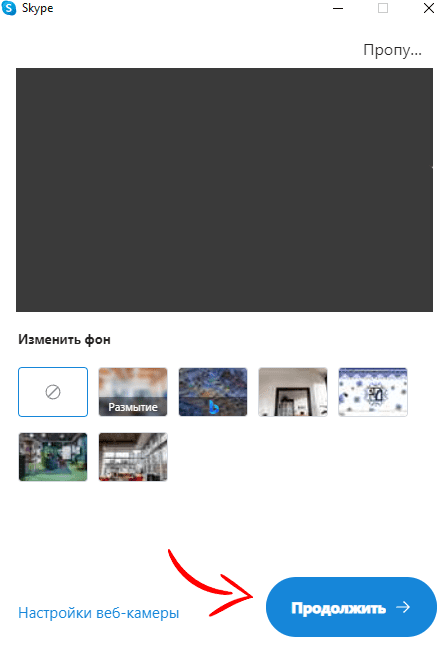
- И в последнем окне можно нажать любую кнопку на выбор
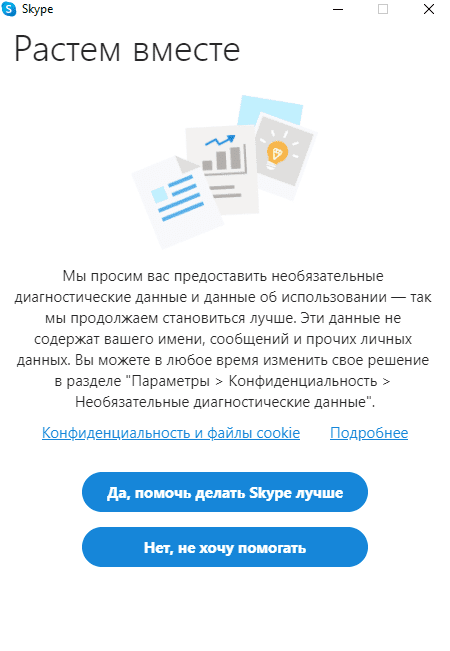
- Скайп готов к использованию